Haga estas cosas antes de instalar macOS High Sierra 10.13

Además de la nueva versión 11 de iOS, Apple tambiénlanzó su última revisión de su sistema operativo de escritorio, macOS High Sierra. High Sierra, la versión 10.13 suena más como una revisión menor de la versión anterior, Sierra 10.12. Las computadoras con Mac OS 10.7.5 pueden actualizarse de forma gratuita en dispositivos compatibles. Sin embargo, los usuarios deben prestar atención y realizar los pasos necesarios para preparar sus Macs para la nueva actualización. Esto se debe a que High Sierra utiliza un sistema de archivos completamente nuevo llamado APFS.
Detallamos APFS a principios de este año durante nuestropreparación para la actualización a iOS 10.3. Sin embargo, a diferencia de iOS, macOS es una criatura más compleja; debido en parte a su necesidad de admitir aplicaciones de terceros que no están tan bien seleccionadas y administradas cuidadosamente como las que se encuentran en la tienda de aplicaciones en iOS.
El escritorio también está más expuesto, con un archivoadministrador y más rango libre para roaming, a diferencia de iOS, donde hay pautas estrictas para los desarrolladores de aplicaciones y comportamientos para los usuarios finales. Además de las mejoras debajo del capó, High Sierra viene con nuevas características que le dan a su predecesor mucho ajuste y acabado. En este artículo, cubrimos algunas cosas que debe hacer antes de descargar e instalar High Sierra en su Mac.
Prepare su Mac antes de instalar macOS High Sierra 10.13
Actualiza todas tus aplicaciones
Las aplicaciones deberán modificarse para admitir HighEl sistema de archivos de Sierra, especialmente las herramientas de disco. Pero para otras aplicaciones como Microsoft Office y Adobe Creative Cloud, asegúrese de tener instaladas versiones actualizadas para que no se encuentre en una situación de gallina o huevo después de llegar al escritorio. Este hilo de Macrumors tiene una lista completa de aplicaciones compatibles e incompatibles. Es posible que desee leer primero antes de dar el salto.
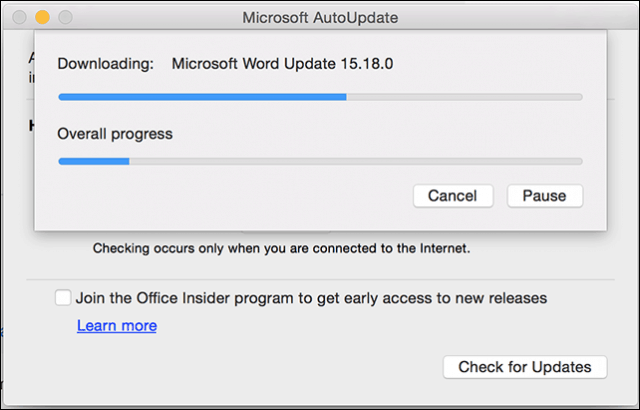
Haga una copia de seguridad de su instalación actual de macOS ahora
Lo primero que debe hacer es determinar situ Mac es compatible con High Sierra. Resulta que el nuevo sistema de archivos tiene una alta preferencia (sin juego de palabras) para los Macs basados en SSD. Las Mac como el iMac con unidades de fusión actualmente no son compatibles con APFS y continuarán utilizando HFS +. Apple planea agregar soporte en el futuro. Aquí hay una lista de Mac compatibles:
- MacBook (finales de 2009 o más reciente)
- MacBook Pro (mediados de 2010 o más reciente)
- MacBook Air (finales de 2010 o más reciente)
- Mac mini (mediados de 2010 o más reciente)
- iMac (finales de 2009 o más reciente)
- Mac Pro (mediados de 2010 o más reciente)
No todas las funciones de High Sierra son compatibles conMacs más antiguos, por ejemplo, el nuevo códec de video HEVC requiere hardware más nuevo como el MacBook Pro 2017 y 2016. Para obtener más detalles sobre las funciones compatibles con el modelo, consulte el sitio web de Apple.
Si su Mac ejecuta macOS 10.12 (Sierra), 10.11 (El Capitan) o anterior, asegúrese de realizar una copia de seguridad de la máquina a tiempo completo. High Sierra convertirá el sistema de archivos que usa actualmente su Mac llamado HFS + al nuevo APFS. No hay una manera fácil de regresar porque los sistemas de archivos anteriores no son reconocidos por APFS. Por lo tanto, no podrá restaurar fácilmente una copia de seguridad de Time Machine sin formatear primero el antiguo sistema de archivos HFS +.
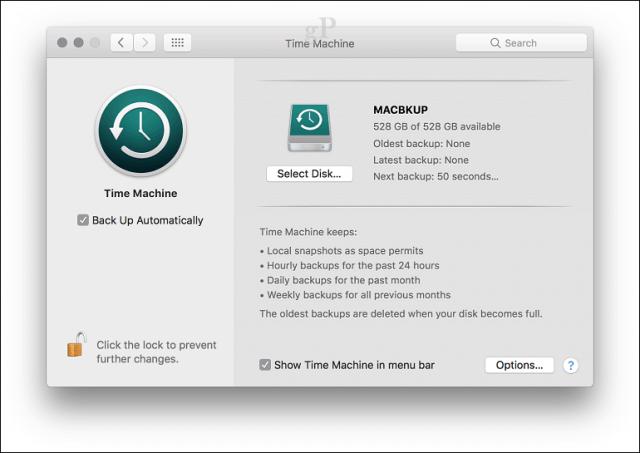
Crear una copia de arranque de macOS Sierra 10.12
Si descubres que High Sierra no es para tuMe gusta, necesitará una manera fácil de degradar Tener una copia de arranque de macOS Sierra a mano puede ayudar. Hay varias formas de crear una copia de arranque de macOS, la más fácil es Disk Creator de MacDaddy.io. Todo lo que necesita es una memoria USB vacía de 8 GB o más grande y una copia de la aplicación macOS que puede descargar de la App Store.
Inicie Disk Creator, elija la unidad USB donde se almacenarán sus archivos de instalación, haga clic en Elegir un instalador de macOS, luego seleccione la aplicación macOS Sierra. Haz clic en Crear instalador.
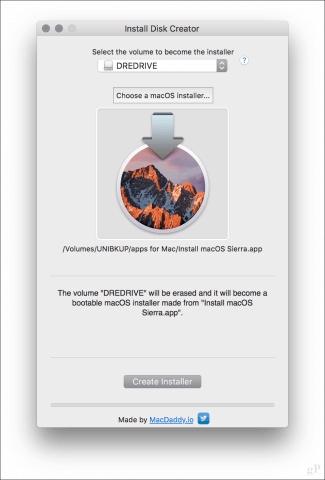
Hacer clic Borrar disco cuando se le solicite, ingrese su contraseña. Si tiene archivos importantes en la unidad, haga clic en cancelar, luego haga una copia de seguridad primero.
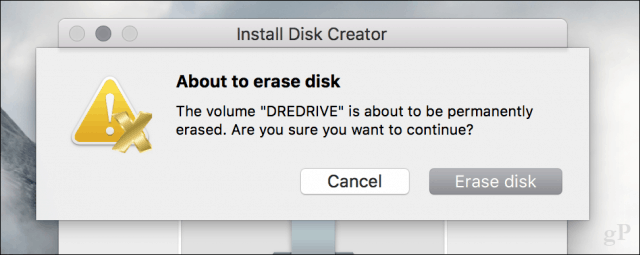
La creación de los medios de instalación llevará algún tiempo, por lo tanto, controle la barra de progreso en la parte inferior de la ventana de Disk Creator.
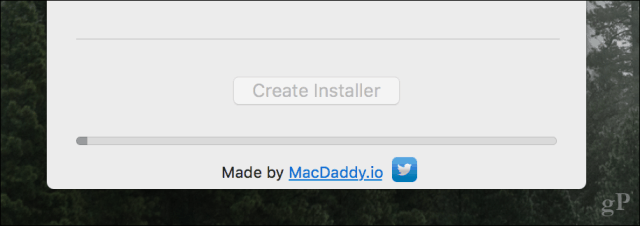
Cuando termine, déjelo a un lado y continúe e instale macOS High Sierra cuando llegue el momento.
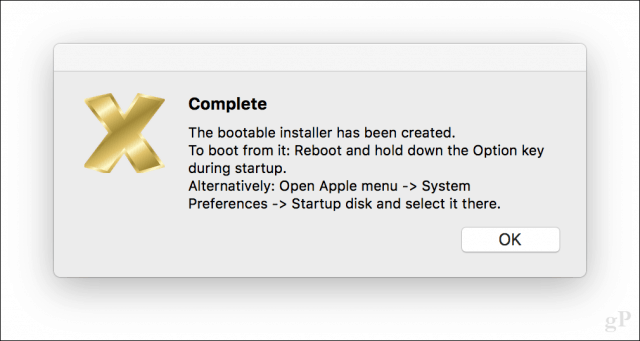
Cómo reinstalar una versión anterior de macOS si necesita
Si algo sale mal y necesitas reinstalar tu versión anterior de macOS, así es como lo haces.
Apague su Mac, conecte la unidad USB en el instalador de macOS, luego inicie su Mac. Mantenga presionado el Opción tecla hasta que aparezca el menú de inicio. Seleccione Instalar medios macOS y luego presione Intro. Cuando llegue a la pantalla de Utilidades de macOS, seleccione Utilidad de disco luego haga clic Hacer continuación
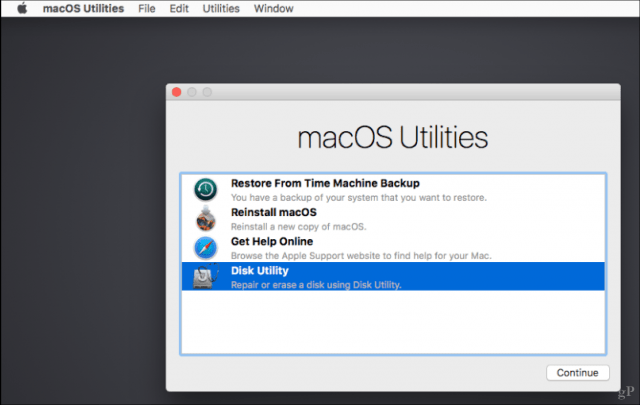
Seleccione Macintosh HD o el nombre de su unidad de inicio y luego haga clic en Borrar.
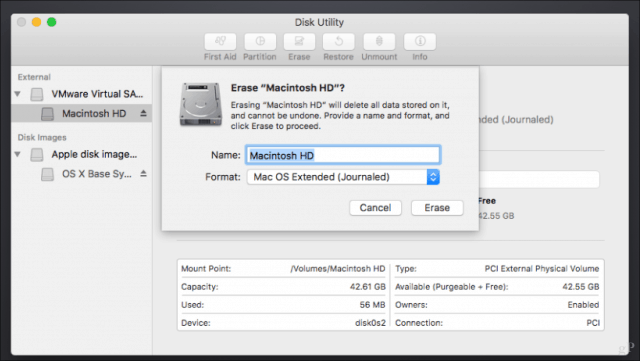
Elija Macintosh Journaled y luego haga clic en Borrar. Esto es importante porque High Sierra modifica la unidad, lo que hace imposible incluso restaurar desde una copia de seguridad de Time Machine. Cuando termine, salga de la Utilidad de Discos.
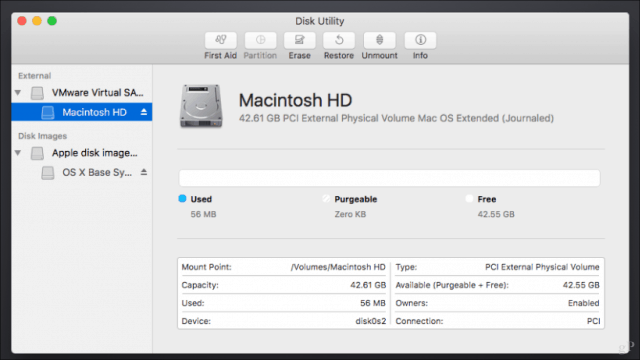
Seleccione Restaurar desde Time Machine Backup y luego siga las instrucciones para restaurar su copia de seguridad.
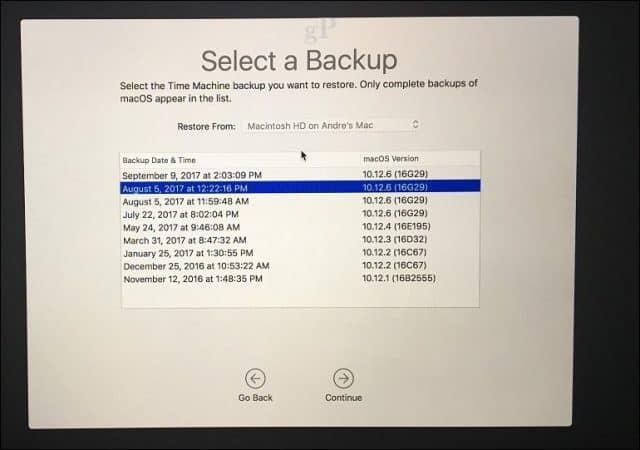
Después de su Time Machine Backup, reinicie su Macy deberías volver a tu versión anterior. Mientras tanto, puede esperar y continuar con la versión anterior por el momento. He visto a usuarios felizmente usar Macs con versiones tan antiguas como 10.6; así que no te sientas tan mal con una versión o dos detrás.
¿Estás listo para macOS High Sierra? Si es así, cuéntanos qué te emociona en la nueva versión.










Deja un comentario